Opciones de campos de importación para la herramienta de gestión de documentos
Objetivo
Para importar campos personalizados que se utilizarán para los documentos en la herramienta Gestión de documentos.
Contexto
Si desea añadir un gran número de opciones de obra para un campo obra, puede descargar una plantilla de archivo CSV e importar las opciones.
Temas a considerar
- Permisos de usuario necesarios:
- 'Administrador' nivel permiso para la herramienta de nivel de empresa Administrador.
Nota: Los usuarios con permisos de nivel de 'Administrador' para la herramienta Gestión de documentos pueden mostrar u ocultar las opciones de obra predeterminadas para un proyecto específico en la página Ajustes de configuración. Consulte Ajustes de configuración: Gestión de documentos.
- 'Administrador' nivel permiso para la herramienta de nivel de empresa Administrador.
Requisitos
- Solo puede importar campos después de que se hayan eliminado todos los campos. Consulte la sección Opciones de eliminación de campos a continuación.
Pasos
- Vaya a la herramienta Administrador de nivel de empresa.
- En la barra lateral, desplácese hacia abajo hasta "Configuración de herramientas" y haga clic en Gestión de documentos.

- Haga clic en la pestaña Campos predeterminados.
- Haga clic en la flecha
 junto al campo (Clasificación, Disciplina, Estado, Tipo, Volumen/Sistema) cuyas opciones desea gestionar.
junto al campo (Clasificación, Disciplina, Estado, Tipo, Volumen/Sistema) cuyas opciones desea gestionar.
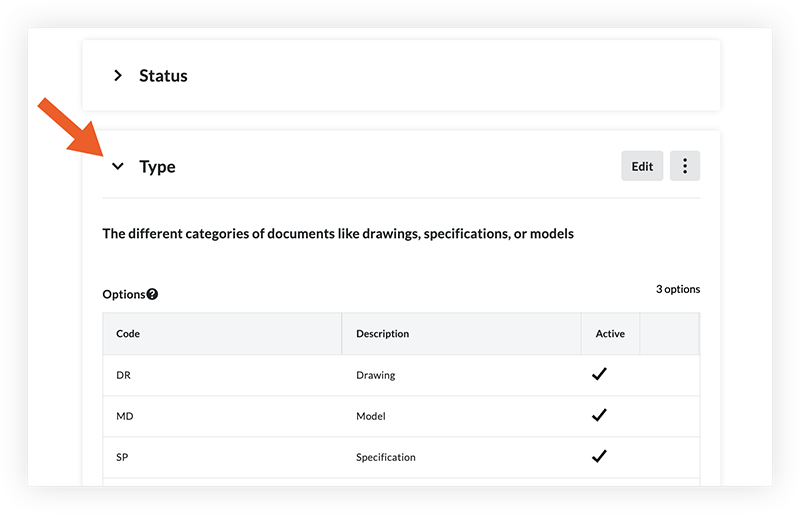
- Siga los pasos a continuación:
Paso 1: Eliminar opciones de campo existentes
Nota: Después de eliminar las opciones de obra, no podrá usarlas en ningún proyecto. Sin embargo, estas opciones no se eliminarán de los documentos actuales que las utilicen.
- Haga clic en los tres puntos verticales
 para el campo y seleccione Eliminar todo.
para el campo y seleccione Eliminar todo. - Haga clic en Eliminar opciones para confirmar la eliminación.
Si los cambios no se muestran en la tabla después de unos momentos, actualice la página y vuelva a la tabla.
Paso 2: descargar y completar la plantilla
- Haga clic en los tres puntos verticales
 para el campo y seleccione Descargar plantilla.
para el campo y seleccione Descargar plantilla.
Se descargará un archivo CSV en el ordenador. - Abra el archivo CSV y complete las opciones del campo debajo de las columnas proporcionadas. NO cambie los encabezados de la plantilla ni añada columnas adicionales.
- Guarde su archivo.
Paso 3: Importar la plantilla
- Haga clic en los tres puntos verticales
 del campo y seleccione Importar plantilla.
del campo y seleccione Importar plantilla. - Seleccione el archivo que haya actualizado.
- Si la plantilla contiene una o más opciones que se eliminaron anteriormente, verás la ventana "Opciones de recuperación".
- Para recuperar cualquier opción, haga clic en Continuar.
- Para volver a la importación y crear una opción de obra única, haga clic en Cancelar.
- Para continuar con la importación sin realizar cambios, haga clic en Ignorar.
- Las opciones de campo se añaden automáticamente. Puede realizar los cambios necesarios. Consulte Gestionar campos y conjuntos de campos personalizados y predeterminados para la herramienta Gestión de documentos para obtener más información.

